Sådan genoprettes / Reset / Fjern iTunes Backup Password på Mac
"Jeg skal gendanne min iPhone 7 med iTunes. Backupfilen blev krypteret, så jeg forsøgte et par kodeord, der ofte bruges af mig selv. Men ingen af dem var korrekte. For mit tilfælde er det muligt at genoprette min iPhone med den adgangskode låste iTunes backup fil? "
-fra iFixit

Har du nogensinde mistet iTunes backup adgangskode iiPhone / iPad / iPod som brugeren ovenfor? ITunes beder om en adgangskode til at låse en sikkerhedskopi, som du aldrig har indstillet? Har du forsøgt næsten alle de adgangskoder, du nogensinde ville bruge i hele dit liv, men stadig ikke finde ud af noget? Måske støder de fleste af iTunes-brugere på de samme problemer. Men vær ikke for nervøs over det! I dette indlæg viser vi tricks om hvordan man gendanner iTunes backup adgangskode på Mac platform, herunder MacOS 10.14 og nedenunder i iPhone, iPad eller iPod enheder.
Bemærk: Hvis du har glemt adgangskoden til at logge ind på iTunes-konto (også kaldet iTunes-adgangskode) på Mac, kan du klikke på linket "Glemt" og nulstille din Apple ID-adgangskode.
Mulighed 1. Prøv mulig adgangskode for at låse iTunes Backup Password på Mac
"Hej, ja, der er en måde at få sikkerhedskopien tilbage, hvisdu har glemt dit kodeord. Indtast dit Apple ID-kodeord med NO CAPS, selvom ID-adgangskoden havde caps. Hvis du bruger caps, vil det ikke virke. Skriv det ind, når det spørger dig om krypteringsadgangskoden, og det vil fungere. Jeg troede det heller ikke, før jeg gjorde det, og det fungerede! "
Der er stadig nogle dele af heldige personer, der forsøger alle mulige adgangskoder og til sidst låser deres iTunes-backupadgangskode op. Alternativt kan vi ikke ignorere dette dumme og lette tip.
Hvilke typer adgangskoder kan du forsøge at blokere for iTunes? Her er resuméet:
- 1. Prøv 0000 som adgangskode, da det er standardadgangskoden til tider.
- 2. Din iTunes Store eller Apple ID-adgangskode, fordi dette er den mest regelmæssige adgangskode til at gendanne backup.
- 3. Prøv gamle iTunes-backupadgangskode, hvis du har ændret det for lang tid siden, fordi det kan være en fejl i iTunes.
- 4. Prøv 6-cifret oplåsningskode på din iOS-enhed. For folk der foretrækker at oprette samme adgangskode i forskellige situationer, så prøv bare!
Mulighed 2. Gendan iTunes Backup Password med iPhone Backup Unlocker på Mac
Det har du formået at gøre alt muligtadgangskoder og intet virker, kan du bruge en slags sikkerhedskopieringsprogram til iPhone, såsom Tenorshare 4uKey - iTunes Backup, som nemt kan genvinde krypter iTunes backup-adgangskode og fjerne iTunes backup-kryptering. Den understøtter de fleste iPhone, iPad og iPod-tilstande til at hente iTunes-backupadgangskode, især iPhone XS / XS Max / XR / X / 8 / 7s / 7 (Plus) / 6s (Plus) / SE / 6 / 5s / 5c / 5 osv.
Trin 1. For at komme i gang, download, installer og start 4uKey - iTunes Backup på Mac.
Trin 2. Klik på "Tilføj", og dobbeltklik derefter på filen, du mistede adgangskode fra rullemenuen.
Trin 3. Vælg en adgangskode angreb type og klik på "Start" knappen, det vil vise din adgangskode snart. Endelig kan du fjerne iTunes-backupadgangskoden for evigt, hvis du synes, det er en katastrofe.
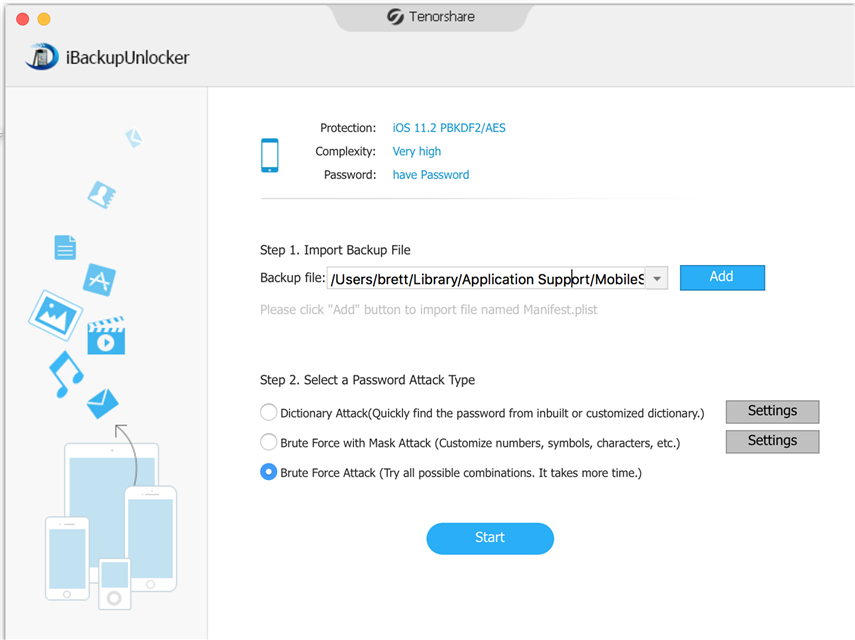
Mulighed 3. Brug KeyChain Access til Dekrypter iTunes Backup Password på Mac
KeyChain Access er den indbyggede adgangskodeadministratori Mac OS X. Det sparer et stort antal adgangskoder, varierer fra websted, servere, e-mail til iTunes-backup osv. Hvis du nogensinde har nulstillet adgangskoden til iTunes-backup og tjekket "Husk dette kodeord i mit nøglering" valg, vil det gemmes i Mac.
Følg vejledningen som nedenfor:
Trin 1. Start Mac-computeren og gå til Finder> Programmer> Hjælpeprogrammer> KeyChain Access.

Trin 2. I øverste højre hjørne af vinduet skriver du "iphone backup" i dialogboksen Søg. I søgeresultatet skal du kigge efter "iPhone Backup" og dobbeltklikke på det.

Trin 3. I bunden af dialogboksen "iPhone Backup" skal du klikke på "Vis kodeord" og gemme ændringer.

Trin 4. Det vil så pope op en vinduet prompt, "Nøgleringstilgang vil gerne bruge dine fortrolige oplysninger gemt i "iPhone Backup" i din nøglering. For at tillade dette, indtast adgangskoden "login" nøglering.". Tryk på administratoradgangskoden til Mac-computeren for at tillade denne operation. Du får din iTunes-backupadgangskode i slutningen.
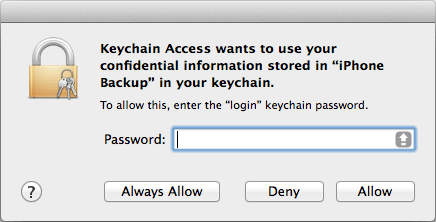
Mulighed 4. Nulstil iTunes Backup Password på iPhone og opret ny iTunes Backup
Hvis desværre det kodeord, du brugte iFortid er glemt, og du har anden sikkerhedskopieringsfil, sådan iCloud backup, så kan du nulstille iTunes backup-adgangskoden ved at nulstille alle indstillinger på iPhone og oprette en ny backup i iTunes. På nuværende tidspunkt må du ikke aktivere menuen "Krypter sikkerhedskopiering" i iTunes.
Trin 1: På din iPhone, gå til Indstillinger -> Generelt -> Nulstil.
Trin 2: Tryk på Nulstil alle indstillinger, og indtast derefter din iOS adgangskode og bekræft for at nulstille alle indstillinger.

Så det er alle ideer om, hvordan man kan komme sigiTunes backup adgangskode på Mac OS X. Nyd alle, jeg håber, at jeg kunne hjælpe så meget som muligt. Hvis du får andre gode metoder til at gendanne tabt iPhone, iPad eller iPod krypteret backupfil password, informere mig via kommentar.









